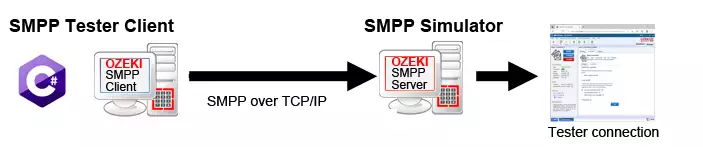Wie Sie Ihren eigenen sicheren SMPP-Server einrichten
Diese Seite handelt von SMPP-Server-Technologie. Sie erhalten Informationen darüber, wie Sie einen SMPP-Server einrichten und wie Sie ihn nutzen können, um Ihren Benutzern und Kunden einen SMPP-SMS-Service anzubieten. Wenn Sie mit SMPP nicht vertraut sind, aber ein SMS-Service-Provider werden möchten, ist diese Seite ein guter Ausgangspunkt. Wenn Sie daran interessiert sind, SMPPS-Server-Seite lesen.
Was ist ein SMPP-Server?
Ein SMPP-Server ist eine Software, die es Ihnen ermöglicht, einen SMS-Service über das Internet anzubieten. Ein SMPP-Server, wie der Ozeki SMS Gateway, verwendet das SMPP-Protokoll, um SMS-Nachrichten zu senden und zu empfangen.
Wie funktioniert ein SMPP-Server?
Ein SMPP-Server bietet einen SMS-Service über das SMPP-Protokoll an. SMPP steht für Short Message Peer to Peer Protocol (SMPP). Es ist der beliebteste Kommunikationsstandard für das Versenden von SMS-Nachrichten über das Internet. SMPP ist optimiert für die schnelle Lieferung von SMS Protocol Data Units (PDUs) in großen Mengen.
SMPP-Client-Software, die auf Kundengeräten installiert ist, verbindet sich über eine TCP/IP-Verbindung mit dem SMPP-Server. Das SMPP-Protokoll wird verwendet, um Nachrichten über diese TCP/IP-Verbindung auszutauschen. Kunden senden und empfangen SMS-Nachrichten über diese Verbindung. Der Ozeki SMS Gateway implementiert sowohl das SMPP-Client-Protokoll als auch das SMPP-Server-Protokoll.
Wie kann ich mit einem SMPP-Server ein SMS-Service-Provider werden?
Ein SMPP-Server ist eine Software zur Bereitstellung von SMS-Services. Um einen SMS-Service anzubieten, müssen Sie den Ozeki SMS Gateway auf einem Windows- oder Linux-Computer installieren. Er ermöglicht es Ihnen, SMPP-Benutzerkonten einzurichten und Verbindungen von SMPP-Clients zu akzeptieren. Der Ozeki SMS Gateway ist eine SMPP-Server-Software. Wenn Sie Ihren SMPP-Server sofort mit dem Mobilfunknetz verbinden möchten, können Sie einen Android-SMPP-Server einrichten. (Abbildung 1)
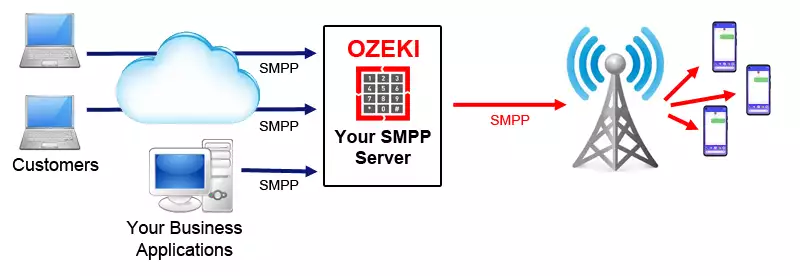
Anwendungsfälle
Ein SMPP-Server ist ideal für viele einfache bis komplexe Szenarien. Einige davon sind:
- Bereitstellung von SMS-Services für Kunden
- Als zentrale Anlaufstelle für SMS-Services dienen
- Bereitstellung von SMS-Services für SMS-Anwendungen
- Bereitstellung eines SMS-Aggregator-Services
- SMS-Routing
- Verwendung als Reporting-Gateway zur Nachverfolgung aller SMS-Nachrichten
- Verwendung als Protokollkonverter (Http zu SMPP, UCP zu SMPP, CIMD2 zu SMPP)
- Weiterleitung von SMS-Nachrichten an Mobilfunknetze und Drittanbieter-SMS-Services
Wie richte ich einen SMPP-Server ein?
Um einen SMPP-Server einzurichten, müssen Sie den Ozeki SMPP Gateway installieren und einen SMPP-Benutzer konfigurieren. Die Installation des Ozeki SMPP-Servers ähnelt der Installation einer Standard-Windows-Anwendung. Der einzige Unterschied ist, dass Sie den SMPP-Server über einen Webbrowser konfigurieren, indem Sie eine URL öffnen (Abbildung 2). Dies ist ein großer Vorteil gegenüber traditionellen Windows-Anwendungen, da die webbasierte Benutzeroberfläche von einem anderen PC in Ihrem LAN aus zugänglich ist, sodass Sie keine Zeit im kalten Serverraum verbringen müssen.
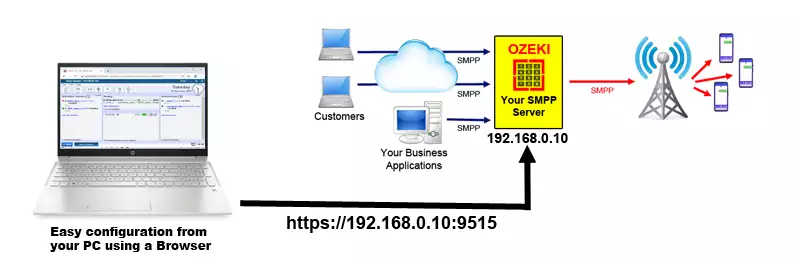
So richten Sie einen SMPP-Server ein:
- Laden Sie die Ozeki SMPP-Server-Software herunter
- Installieren Sie die Software auf Windows 10
- Erstellen Sie eine Verbindung zum Mobilfunknetz
- Konfigurieren Sie Ihre Firewall, um Benutzer zuzulassen
- Erstellen Sie SMPP-Benutzerkonten
- Legen Sie die SMPP-Sender-ID für jeden Benutzer fest
- Leiten Sie ausgehende SMS von SMPP-Benutzern weiter
- Leiten Sie eingehende SMS an SMPP-Benutzer weiter
- Richten Sie die Datenbankberichterstattung ein, um jede Nachricht zu protokollieren
Wo kann ich den SMPP-Server herunterladen?
Der Ozeki SMS Gateway ist ein hervorragender, leistungsstarker SMPP-Server.
Sie können den Ozeki SMS Gateway von der
folgenden URL herunterladen:
https://ozeki-sms-gateway.com/p_727-download-sms-gateway__DE.html.
Wenn Sie den Ozeki SMS Gateway herunterladen, stellen Sie sicher, dass Sie die neueste Version auswählen. Auf der oben genannten Download-Seite werden Ihnen verschiedene Plattformen angeboten. Sie können den SMPP-Server für Windows, Linux oder für Ihr Android-Mobiltelefon herunterladen.
Was kostet ein SMPP-Server?
Der Preis des Ozeki SMS Gateway beinhaltet die Kosten für das integrierte SMPP- Server- und SMPP-Client-Protokoll. Sie müssen nichts extra für dieses (oder ein anderes) Protokoll bezahlen. Die Preisgestaltung richtet sich nach der Leistung des Systems. Je mehr Nachrichten Sie versenden möchten, desto höhere Kapazitäten benötigen Sie. Die Lizenzpreise basieren auf der Kapazität in Nachrichten pro Minute (MPM) oder Nachrichten pro Sekunde (MPS). Die Leistung reicht von 5 MPM bis 1000 MPS. Wenn Sie ein Startup sind, können Sie mit einer Lizenz mit geringerer Kapazität beginnen und Ihre Lizenz upgraden, wenn die Nachfrage steigt. Sie können ein sofortiges Angebot erhalten, indem Sie das Formular auf der Seite Wie Sie den SMS Gateway kaufen ausfüllen.
Gibt es einen kostenlosen SMPP-Server?
Sie können die Testversion des Ozeki SMS Gateway kostenlos für einen Zeitraum von 10 Tagen nutzen. Diese Zeit ermöglicht es Ihnen, die Leistung und die Funktionen ohne finanzielle Verpflichtungen zu testen. Sie können den SMPP-Server unter Windows, Linux oder sogar die Ozeki SMS Gateway für Android-Version zu Testzwecken einrichten.
Welche Plattformen werden unterstützt?Sie können einen SMPP-Server unter Windows, Linux oder Android betreiben. Die Wahl hängt von der Anzahl der Nachrichten, die Sie versenden möchten, und der Plattform ab, mit der Sie arbeiten möchten. Für Hochleistungssysteme, die Zehntausende oder Hunderttausende von SMS-Nachrichten pro Tag unterstützen, werden die Windows- und Linux-Versionen empfohlen. Auf einem Android-Mobiltelefon ist die Kapazität auf einige tausend SMS pro Tag begrenzt. Andererseits könnte die Android-Version eine gute Option für Sie sein, weil sie Ihnen sofortigen drahtlosen Zugang zum Mobilfunknetz bietet, was das Senden und Empfangen von Nachrichten erleichtert.
SMPP-Server unter Windows
Die offensichtlichste und häufigste Wahl ist der SMPP-Server unter Microsoft Windows. Windows bietet Ihnen einfachen Zugriff auf Ihr System und enthält alle erforderlichen Voraussetzungen direkt nach der Installation. Sie können einfach den SMS-Gateway-Installationsschritten für Windows folgen, um das Grundsystem zum Laufen zu bringen. Nach der Installation Ihres Systems können Sie SMPP-Benutzerkonten direkt vom Startbildschirm aus konfigurieren, indem Sie die folgenden Schritte ausführen. Die Installation und Konfiguration kann in wenigen Minuten durchgeführt werden. Windows enthält auch Microsoft Edge, der ein unterstützter Browser für die Konfiguration ist.
Einer der Gründe, warum wir Windows mögen, ist, dass der Ozeki SMS-Gateway auf .NET basiert, das in Windows integriert ist und gut für diese Umgebung optimiert ist. Darüber hinaus bietet Windows mehrere integrierte Systemleistungsüberwachungsfunktionen, die die Ressourcenoptimierung effizient machen.
SMPP-Server unter Linux
Viele Dienstleister, die mit Linux-Umgebungen vertraut sind, wählen eine SMPP-Server unter Linux Konfiguration. Der Grund dafür ist, dass Linux-Computer leicht aus der Ferne verwaltet werden können. Auf einem Linux-Server können Sie Ihren SMPP-Server über die Befehlszeile konfigurieren. Dies ist sehr einfach, wenn Sie Bash oder andere hochwertige Shells verwenden. Die Netzwerkkonfigurationsoptionen auf den meisten Linux-Systemen sind ebenfalls sehr benutzerfreundlich. Unter Linux sind Firewall-Regeln einfach einzurichten und die Zuverlässigkeit ist ebenfalls großartig. Wenn Sie Ihren SMPP-Server unter Linux einrichten möchten, folgen Sie den Anweisungen in der SMS-Gateway-Installationsanleitung für Linux. Diese Anleitung zeigt Ihnen, wie Sie die Schritte unter Ubuntu Linux durchführen (die Ubuntu Server Edition wird verwendet). Wenn Sie eine andere Linux-Distribution verwenden, wie RedHat, Debian, Linux Mint usw., sind die Installationsschritte ziemlich ähnlich.
Wir können feststellen, dass sowohl Windows- als auch Linux-Installationen eine hohe Kapazität für Ihr SMPP-Serversystem und eine bequeme Arbeitsweise bieten. Abhängig von der Hardwareleistung können beide Optionen verwendet werden, um Geschwindigkeiten von bis zu 1000 SMS pro Sekunde zu erreichen, wenn Sie den Ozeki SMS-Gateway verwenden.
SMPP-Server unter Android
Wenn die benötigte Nachrichtenkapazität nur einige tausend Nachrichten pro Tag beträgt, könnte eine gute Option die Verwendung eines Android-SMPP-Servers sein. Zum Beispiel können Sie den Ozeki Android SMS-Gateway einrichten. Der Vorteil der Installation des Ozeki Android SMS-Gateways direkt auf einem Android-Mobiltelefon ist, dass Sie eine sofortige Verbindung zum Mobilfunknetz haben. In diesem Fall gehen SMS-Nachrichten drahtlos ins Mobilfunknetz (im Gegensatz zu Windows- und Linux-Systemen, wo SMS über das Internet gesendet wird). Die Freiheit der drahtlosen Verbindung ermöglicht es Ihnen, dieses SMPP-Serversystem an mehr Orten zu nutzen. Sie können Einzel- und Dual-SIM-Telefone mit Android 11 oder neuer verwenden. Die drahtlose Mobilfunknetzverbindung ist ein großer Vorteil, weil Sie sich nicht um kabelgebundenen Internetzugang kümmern müssen.
Ein weiterer Vorteil der Ausführung der Software auf Android ist, dass Mobiltelefone über einen eingebauten Akku verfügen, sodass Ihr SMS-Gateway auf Android auch bei einem Stromausfall weiterläuft.
Wie konfiguriert man den SMPP-Server?
Nach der Installation Ihres SMPP-Servers müssen Sie ihn konfigurieren.
Die Konfiguration erfordert drei Aktionen. Sie müssen zunächst Ihr
System mit dem Mobilfunknetz verbinden. Danach müssen Sie SMPP-
Benutzerkonten konfigurieren und schließlich müssen Sie Routen einrichten, um dem System mitzuteilen, welche
SMS-Nachricht wohin gehen soll.
Die Konfiguration kann über einen Webbrowser durchgeführt werden.
Google Chrome und Microsoft Edge werden unterstützt. Mit dem Webbrowser müssen Sie
eine Verbindung zu Ihrem installierten SMPP-Server herstellen. Die zu verwendende URL lautet
https://localhost:9515
Diese URL funktioniert, wenn Ihr Webbrowser auf demselben Computer ausgeführt wird, auf dem Ihr
SMPP-Server installiert ist. Sie können ihn auch remote konfigurieren, vorausgesetzt, Sie
öffnen Port 9515 und Port 9516 in Ihrer Firewall und ersetzen die IP-Adresse
in der obigen URL, um auf Ihren Server zu verweisen.
Wie verbindet man den SMPP-Server mit dem Mobilfunknetz?
Um den SMPP-Server mit dem Mobilfunknetz zu verbinden, haben Sie verschiedene Möglichkeiten. Sie können drahtlos verbinden, genauso wie ein Mobiltelefon eine Verbindung herstellt. Sie können eine Verbindung zum SMSC eines Mobilfunknetzbetreibers über das Internet mit dem SMPP-, UCP- oder CIMD2- Protokoll herstellen oder Sie können einen Online-HTTP-SMS-Dienst nutzen. In jedem Fall ist es eine gute Praxis, mehrere Verbindungen zum Mobilfunknetz für Fehlertoleranz, Least-Cost-Routing und Backup-Routing zu verwenden. Eine gängige Lösung ist die Einrichtung einer IP-SMS-Verbindung (z.B. SMPP-Client-Verbindung) und einer drahtlosen Verbindung als Backup mit einem SMS-Modem-Pool.
Wie Sie Ihren SMPP-Server drahtlos mit dem Mobilfunknetz verbindenUm Ihren SMPP-Server drahtlos mit dem Mobilfunknetz zu verbinden, können Sie SMS über ein GSM-Modem versenden, oder Sie können SMS über einen GSM-Modem-Pool versenden oder Sie können ein Android-Handy verwenden. (Abbildung 3)
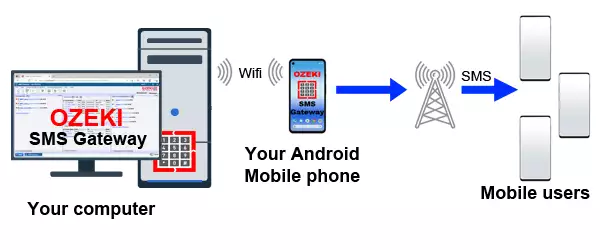
In jedem Fall benötigen Sie SIM-Karten, die von einem lokalen Mobilfunknetzbetreiber erworben wurden, und die Telefonnummern, die Sie als SMS-Absender-ID verwenden können, sind die Telefonnummern, die den SIM-Karten vom Netzbetreiber zugewiesen wurden. (Abbildung 4) Der Vorteil einer drahtlosen Verbindung ist, dass sie einfach einzurichten ist und Sie oft SMS-Nachrichten kostenlos über drahtlose Verbindungen senden und empfangen können. (Tatsächlich betreiben viele SMS-Dienstleister ein Geschäft, indem sie SMS-Modem-Pools mit SIM-Karten kaufen und sie verkaufen die SMS-Nachrichten und Telefonnummern über das Internet an ihre Kunden, indem sie einen HTTP-SMS-Dienst anbieten.)

Wie Sie Ihren SMPP-Server mit einem Mobilfunknetzbetreiber verbinden
Um große Mengen an SMS-Nachrichten zu versenden, ist eine direkte Verbindung zum Short Message Service Centre (SMSC) eines Mobilfunknetzbetreibers oder zu einem hochkapazitiven Online-SMS-Dienst eine gute Option. Mobilfunknetzbetreiber und führende SMS-Anbieter bieten SMPP-Client-Verbindungen oder andere leistungsstarke SMS-Protokolle an, wie das UCP-SMS-Protokoll, das OZX-SMS-Protokoll. In den meisten Fällen können Sie sich über eine sichere SSL-Verbindung mit diesen Anbietern verbinden. (Abbildung 5) Sie können sich im Leitfaden zur Erstellung einer sicheren SMPP-Client-Verbindung über diese Verbindungsoption informieren.
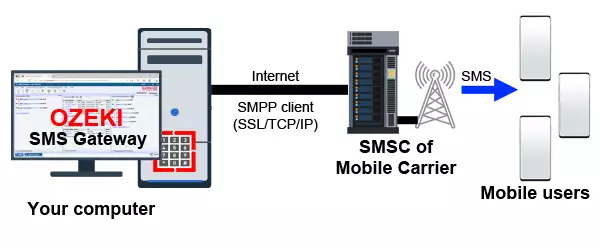
Wie Sie Ihren SMPP-Server mit einem HTTP-SMS-Dienstleister verbinden
Die dritte Option, um Ihr System mit dem Mobilfunknetz zu verbinden, ist die Verbindung zu einem HTTP-SMS-Dienstleister. (Abbildung 6) Obwohl das HTTP-Protokoll nicht die effizienteste Option zum Senden und Empfangen von SMS-Nachrichten ist, da es einen großen Datenoverhead für jede SMS verursacht und SMS-Zustellberichte und eingehende SMS-Nachrichten nicht ordnungsgemäß unterstützt, wird es dennoch von vielen Unternehmen genutzt. Der Hauptgrund dafür ist, dass eine HTTP-SMS-Verbindung sehr mühelos eingerichtet werden kann.
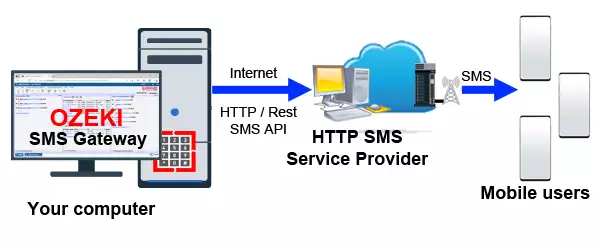
Wie Sie ein SMPP-Benutzerkonto einrichten (Video-Tutorial)?
Um die Konfigurationsschritte zur Erstellung eines SMPP-Benutzerkontos in Ihrem SMPP-Server zu sehen und zu erfahren, wie ein SMPP-Client sich damit verbinden kann, schauen Sie sich das folgende Video an. Dieses Video zeigt Ihnen, wo Sie den SMPP-Benutzernamen und das SMPP-Passwort für das Benutzerkonto eingeben können und wie Sie diese Daten im SMPP-Client zur Verbindung verwenden können.
So erstellen Sie einen SMPP-Benutzer:
- Öffnen Sie einen Webbrowser
- Geben Sie die URL des SMPP-Servers ein (https://localhost:9515)
- Melden Sie sich mit dem Admin-Benutzernamen an (falls erforderlich)
- Klicken Sie im linken Bereich auf "Neuen Benutzer/Anwendung hinzufügen"
- Wählen Sie "SMPP-Benutzer" aus der Liste
- Erstellen Sie einen Benutzernamen und ein Passwort
- Aktivieren Sie im Reiter "Erweitert" die Protokollierung
- Öffnen Sie die Hilfeseite für Verbindungsinformationen für Clients
- Bitten Sie Ihren Kunden, seine SMPP-Client-Software zu konfigurieren
- Überprüfen Sie die Protokolle und sehen Sie, wie der SMPP-Client sich verbindet
Es ist auch erwähnenswert, dass wir im obigen Video einen weiteren Ozeki-SMS-Gateway verwendet haben, um uns als SMPP-Client zu verbinden. Wir konnten dies tun, weil der Ozeki-SMS-Gateway sowohl als SMPP-Client als auch als SMPP-Server fungieren kann. Weitere Informationen zur SMPP-Client-Konfiguration finden Sie im SMPP-Client- Einrichtungsleitfaden. Wie man ein SMPP-Benutzerkonto im SMPP-Server erstellt
Das obige Video zeigt Ihnen, wie Sie ein grundlegendes SMPP-Benutzerkonto in Ihrem SMPP-Server einrichten. Die Ozeki SMS Gateway-Installation öffnet automatisch die Konfigurationsseite im Standardbrowser. Wenn Ihr Standardbrowser nicht Google Chrome oder Microsoft Edge ist, empfehlen wir, zu einem dieser Browser zu wechseln, um das optimale Erlebnis zu erhalten.
Die Erstellung von SMPP-Benutzerkonten ist wichtig, da Sie die Benutzer und Anwendungen authentifizieren müssen, die eine Verbindung zu Ihrem Dienst herstellen. Sie können diese Authentifizierungsinformationen für Abrechnungs- und Buchhaltungszwecke verwenden, wenn Sie Datenbankberichterstattung für SMS-Verkehr einrichten.
Sie können ein SMPP-Server-Benutzerkonto erstellen, indem Sie auf den Link "Neuen Benutzer/Anwendung hinzufügen" im rechten Bereich klicken (Abbildung 7) und die Option "SMPP-Benutzer" auswählen (Abbildung 8).
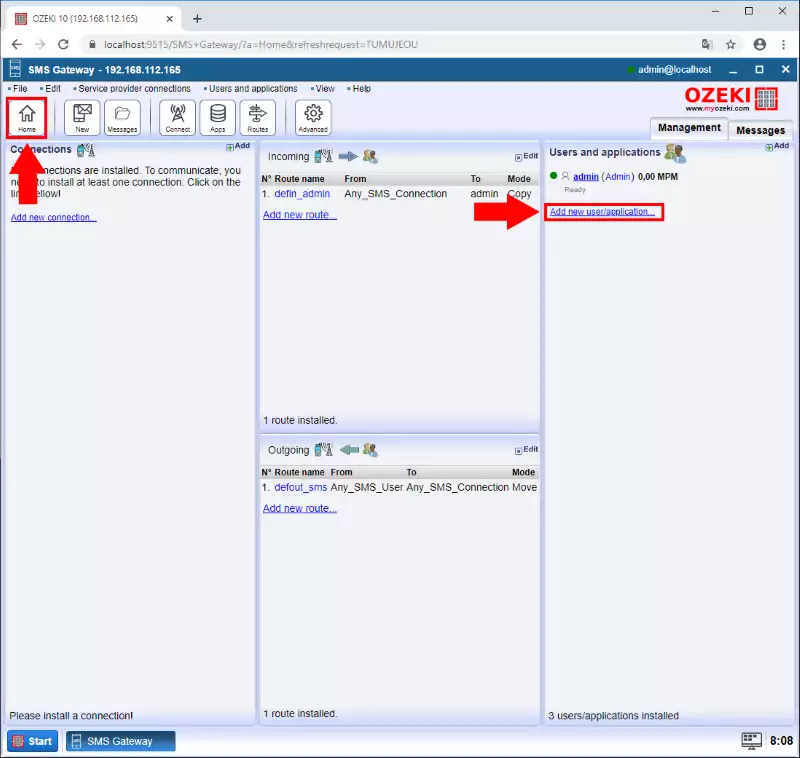
Nachdem Sie auf den Link "Neuen Benutzer/Anwendung hinzufügen" geklickt haben, wird Ihnen eine Liste von Optionen angezeigt. Wählen Sie "SMPP-Benutzer" aus, indem Sie auf den Installationslink klicken. (Abbildung 8)
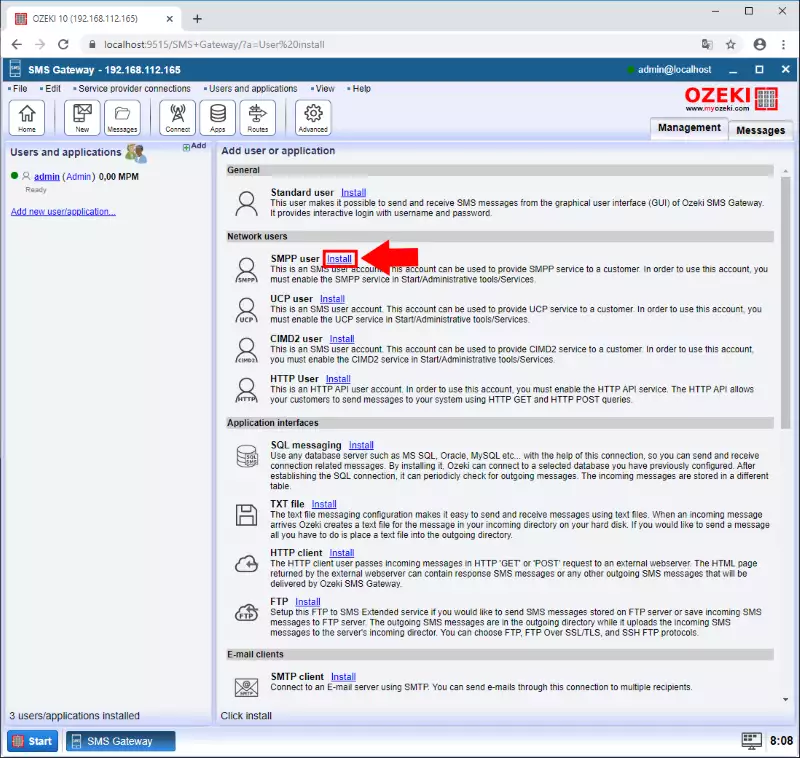
Nachdem Sie auf "Installieren" geklickt haben, wird Ihnen das Konfigurationsformular des SMPP-Benutzerkontos angezeigt. Sie müssen auf diesem Formular den Benutzernamen und das Passwort angeben (Abbildung 9). Sie können auch die SMPP-Protokollierung auf der Registerkarte "Erweitert" des Formulars aktivieren.
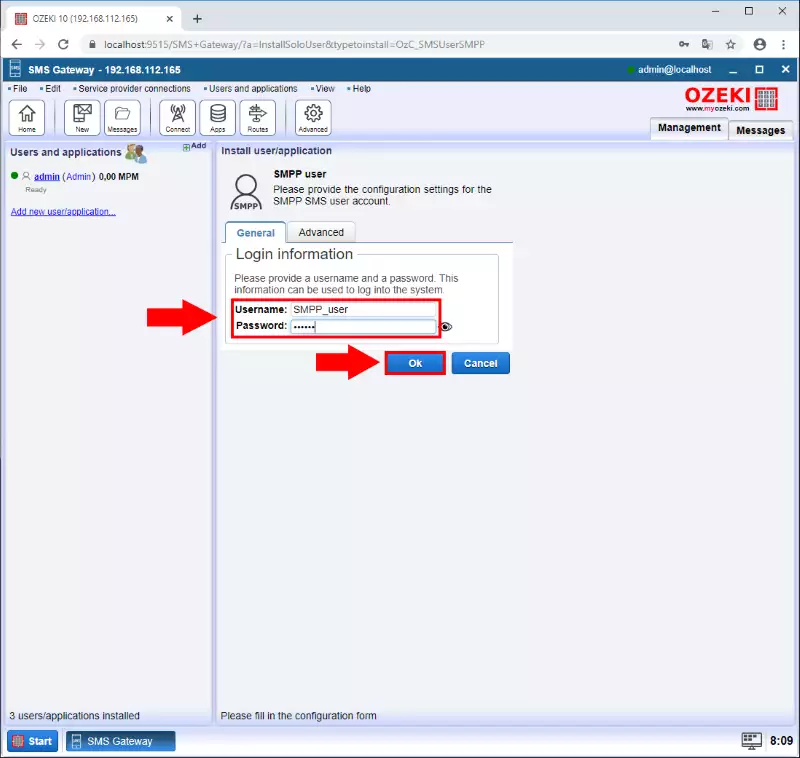
Schließlich, nachdem Sie das SMPP-Benutzerkonto erstellt haben, bringt Sie das System zur Detailseite des neu erstellten SMPP-Benutzers. Auf dieser Seite können Sie das Kommunikationsprotokoll, die Nachrichtenwarteschlangen, die Nachrichtengeschwindigkeit in Nachrichten pro Minute (MPM) sehen und die Konfiguration ändern. Ein großartiges Werkzeug auf dieser Seite finden Sie auf der Registerkarte "Protocol Data Unit (PDU) Decoder" (Abbildung 10). Der PDU-Decoder ermöglicht es Ihnen zu verstehen, wie ein SMPP-PDU erstellt wird. Sie können einfach ein SMPP-PDU aus dem Ereignisbereich in das PDU-Decoder-Formular kopieren, und Sie erhalten eine detaillierte Analyse des PDU.
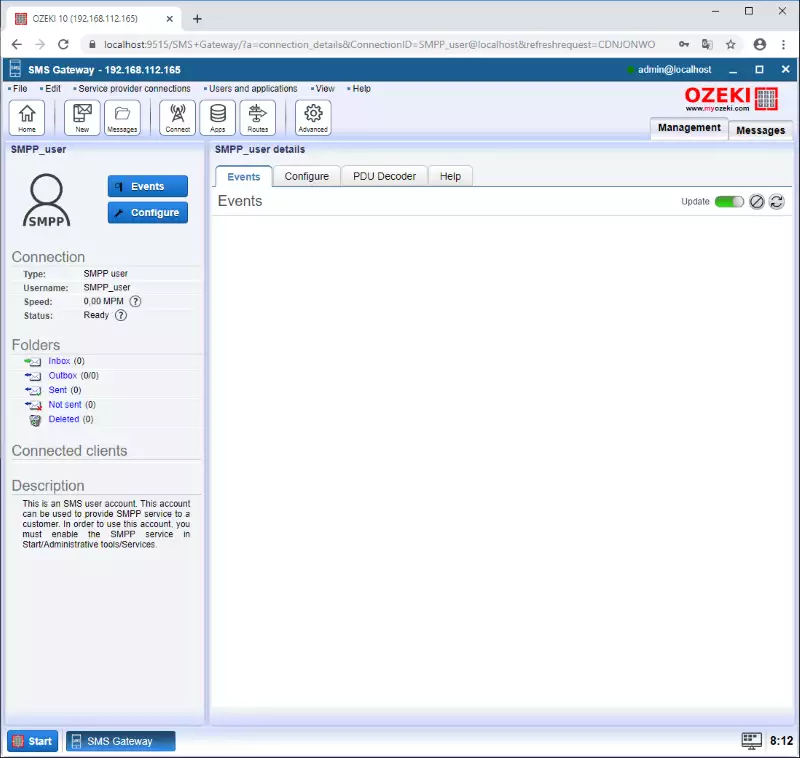
Wie man einen SMPP-Client auf einem anderen Computer einrichtet, um eine Verbindung zum SMPP-Server herzustellen
Sobald Sie Ihr SMPP-Benutzerkonto erstellt haben, sind Sie bereit, SMPP-Client-Verbindungen in Ihrem SMPP-Server zu akzeptieren. Um diese Funktionalität zu testen, empfehlen wir, eine weitere Kopie von Ozeki SMS Gateway auf einem anderen Computer zu installieren und als SMPP-Client zu konfigurieren. Detaillierte Anweisungen zur Installation und Konfiguration einer SMPP-Client-Verbindung für SMS-Nachrichten mit der Ozeki SMS Gateway-Software finden Sie im SMPP-Client-Setup-Leitfaden.
Wenn Sie Ihren SMPP-Client konfigurieren, müssen Sie 4 obligatorische Parameter eingeben: den Hostnamen und den Port, auf dem der SMPP-Server läuft, sowie den SMPP-Benutzernamen und das SMPP-Passwort. Der SMPP-Benutzername wird in einigen SMPP-Clients als System-ID bezeichnet. Um diese Parameter zu finden, müssen Sie die Registerkarte "Hilfe" auf der Detailseite des entsprechenden Benutzers Ihres SMPP-Servers öffnen (Abbildung 11).
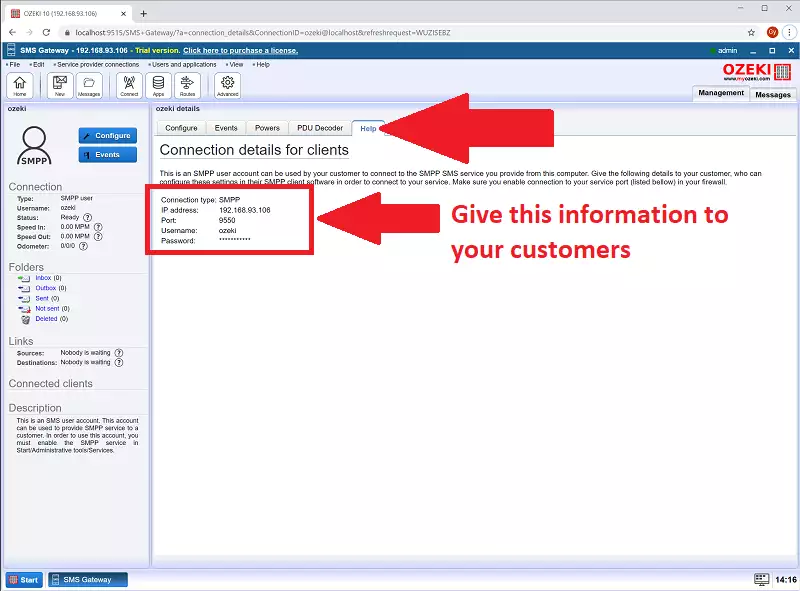
Senden Sie Ihre erste Test-SMS an Ihren SMPP-Server
Der letzte Schritt besteht darin, Ihre erste SMS-Nachricht von Ihrem SMPP-Client an Ihren SMPP-Server zu senden. Dies ist der aufregendste Schritt. Es ist am besten, die SMPP-Protokollierung sowohl im SMPP-Client als auch im Benutzerkonto des SMPP-Servers zu aktivieren, um die Kommunikation während dieses Schritts zu sehen. Um die Nachricht zu senden, müssen Sie die Detailseite der SMPP-Client-Verbindung öffnen und auf der Registerkarte "Test" auf "Senden" klicken. Nachdem der Test gesendet wurde, können Sie die Protokolle überprüfen (Abbildung 12).
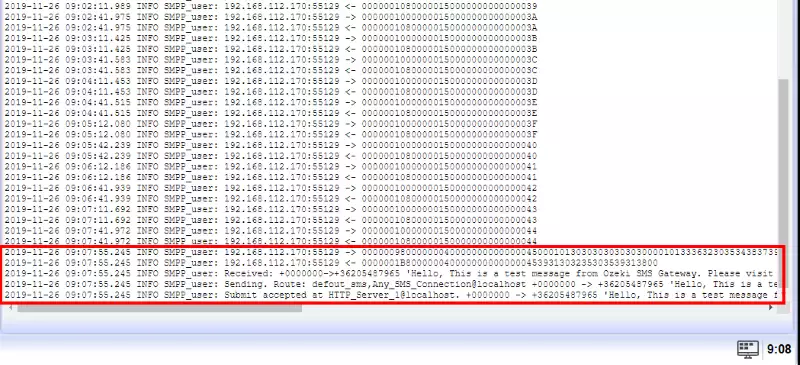
Erweiterte SMPP-Benutzerauthentifizierung
Sobald Ihr SMPP-Server läuft, können Sie den nächsten Schritt gehen und manuelle Prozesse wie die Benutzererstellung automatisieren. Wenn Sie sich entscheiden, Benutzer automatisch zu authentifizieren, haben Sie mehrere Möglichkeiten. Im obigen Beispiel wurde die Benutzerauthentifizierung mit dem Benutzernamen und Passwort durchgeführt, die manuell eingegeben wurden (als das SMPP-Benutzerkonto erstellt wurde). Ozeki bietet andere Möglichkeiten zur Authentifizierung von SMPP-Clients: Sie können SMPP-Benutzerauthentifizierung mit HTTP-Anfragen bezeichnet. In all diesen Fällen wird der SMPP-Benutzer beim ersten erfolgreichen Authentifizierungsversuch automatisch erstellt.
Guthaben für SMPP-Benutzer zuweisen
SMS-Nachrichten kosten Geld. Wenn Sie einen Prepaid-SMS-Dienst betreiben oder einfach auf der sicheren Seite sein möchten, ist es eine gute Idee, Guthaben für Ihr SMPP-Benutzerkonto einzurichten. Dadurch können Sie ein maximales Limit für einen SMPP-Benutzer festlegen, um die Anzahl der Nachrichten zu begrenzen, die er an einem Tag/Woche/zwei Wochen/Monat senden kann. Guthabenlimits können automatisch angepasst oder manuell hinzugefügt/entfernt werden. Wenn ein SMPP-Benutzer eine SMS sendet, wird ein Guthaben von seinem Kontostand abgezogen. Wenn er eine mehrteilige Nachricht sendet, zum Beispiel eine Nachricht mit 3 SMS-Teilen, werden 3 Guthaben verwendet. Dieses Guthabensystem ermöglicht es Ihnen, Ihre Benutzer zu kontrollieren und Ihr System vor unerwarteten Kosten zu schützen.
Kapazität für SMPP-Benutzer begrenzen
Wenn Sie ein SMS-Dienstanbieter sind, möchten Sie Ihr System möglicherweise vor Überlastung schützen oder Ihre Benutzer basierend auf gekaufter Nachrichtenkapazität berechnen. Ozeki SMS Gateway bietet Ihnen die Möglichkeit, die SMPP-Geschwindigkeit auf eine konfigurierte Nachrichten pro Minute (MPM) oder Nachrichten pro Sekunde (MPS) Rate zu begrenzen. Sie können unterschiedliche SMPP-Geschwindigkeitslimits für verschiedene SMPP-Benutzerkonten festlegen. Wenn der Benutzer sein zugelassenes Geschwindigkeitskontingent überschreitet, gibt das System SMPP-Drosselungsfehlermeldungen zurück. Dadurch kann der Benutzer die ausgehende Geschwindigkeit seiner SMPP-Client-Verbindung anpassen.
Zufällige Absenderkennung für SMPP-Benutzer auswählen
SMS-Dienstanbieter verfügen normalerweise über einen Pool von Telefonnummern. Einige Kunden möchten zufällige Absenderkennungen für ihre ausgehenden Nachrichten verwenden, um SPAM-Erkennung oder Blockierung zu vermeiden. Die folgende Seite gibt Ihnen Informationen darüber, wie Sie eine zufällige Absenderkennung für SMPP-SMS-Verbindungen konfigurieren. Kurz gesagt gibt es zwei Möglichkeiten. Sie können die Routing-Tabelle des Ozeki SMS Gateways verwenden und die SMS-Nachrichten während der Übertragung ändern, oder Sie können die Absenderkennungen im Konfigurationsformular des SMPP-Benutzers festlegen.
Wie Sie Ihren SMPP-Dienst testen
Wenn Sie einen SMPP-Dienst eingerichtet haben, können Sie ihn testen, indem Sie einen SMPP-Simulator (Abbildung 13) auf einem anderen Computer einrichten. Mit diesem Simulator können Sie SMPP-Leistungstests durchführen oder einfache Szenarien simulieren, wie z.B.: Erfolgreiche SMS-Zustellung, Fehlgeschlagene SMS-Zustellung, Erfolgreicher SMS-Zustellungsbericht, SMS-Zustellungsfehlerbericht, SMPP-Serverausfall, Ungültiger SMPP-Benutzername/Passwort, SMPP-Drosselungsfehler.
Das Testen Ihres SMPP-Dienstes ist sehr wichtig, da Sie sicher sein müssen, dass Ihr System unter verschiedenen Bedingungen korrekt funktioniert. Ohne einen SMPP-Simulator zu verwenden, gibt es keine Möglichkeit, Tests durchzuführen, die extreme Situationen simulieren, und es ist nicht möglich, zuverlässige, gut getestete SMS-Lösungen zu entwickeln.